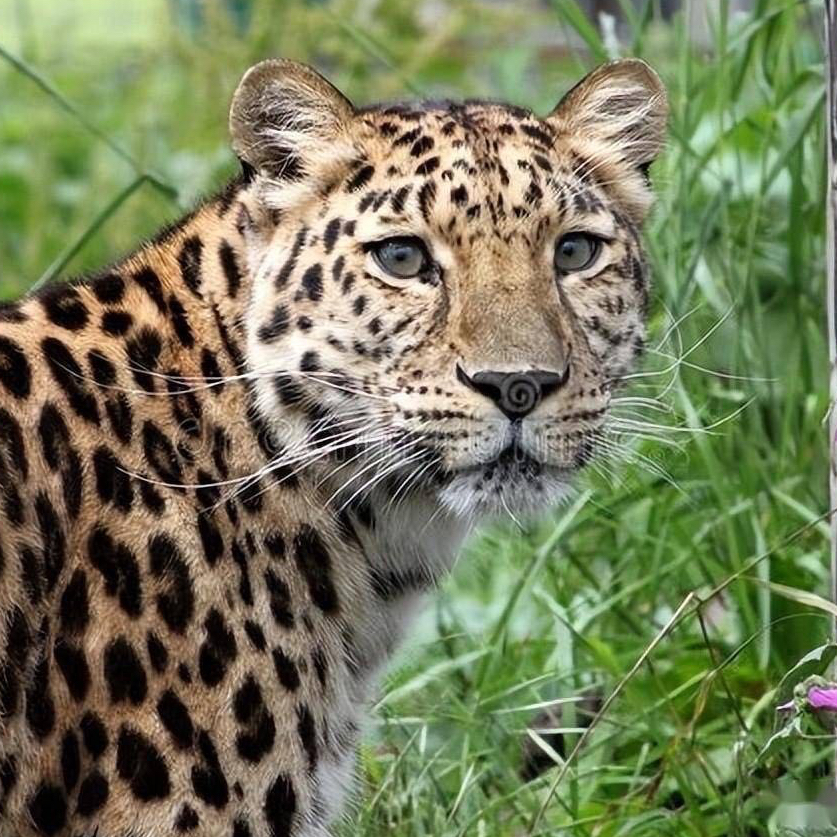在电脑中找到需要处理的EXCEL文档。在EXCEL表中找到需要找出差异的两列数据。按住ctrl键后选择第一列数据。
Microsoft Office Mobile(Office 15):是Microsoft为移动设备提供的 Office 版本。主要功能是让Office 365 订阅用户能够在移动设备上使用他们的Office 订阅。此版本一直为人诟病,因为该程序只提供给付费订阅用户使用。
对非订阅用户功能有限(只能阅读文件内容,不能作出修改),不能够正确显示文件格式,而且不能将 Office 文件 存于设备当中。现时该程序仍在Google Play 上架,但仅支持运行 Android 4.4 版本或以下的设备。
MS Office 版本历史:
Microsoft Office最初的版本在1989年所推出,最初的运作是在苹果电脑的Macintosh平台之上。Microsoft Office自从推出文字处理、电子表格以及演示稿制作的软件后,直至近年一直居于领导地位。
从 Microsoft Office 2013 (Office 15) 起,Office 更多的功能提供跨平台支持,并提供了供行动操作系统Android和IOS版本的程序,功能主要可用于 Desktop 版本。自 Microsoft Office 2016 版本发行起,各平台相同版本号的更新内容大致相等。
操作方法如下:
一、点击Windows开始菜单,点击Excel启动Excel软件。也可通过双击桌面的Excel快捷方式图标启动。
二、启动Excel在最近下面的文件列表中找到需打开编辑的文件,点击打开。
三、本示例为比较二月和三月的销售数据差距,常规作法是:点击单元格编辑栏,输入“=F4=G4”,第1个“=”是表示后面输入的是公式或函数,第2个“=”是判断两边的值是否相等。
四、将鼠标移动到单元格右下角,当光标变十字符号时向下拉动填充完剩余单元格,如果返回值为“TRUE”表示两列数据相同,如果是“FALSE”刚要关注两列数据有何差异。
五、简单快速的方法可以先选中需要对比的两列,然后按快捷键Ctrl+\,此时Excel会快速选中第2列与第1列有差异的单元格。
六、点击Excel开始工具栏里字体颜色或文字背景颜色,用不同颜色显示差异单元格。
七、对比使用快捷键Ctrl+\找到的差距和使用“=”判断的差异,两者的结果是一致的。
1、点击Windows开始菜单,点击Excel启动Excel软件。也可通过双击桌面的Excel快捷方式图标启动。
2、启动Excel在最近下面的文件列表中找到需打开编辑的文件,点击打开。
3、本示例为比较二月和三月的销售数据差距,常规作法是:点击单元格编辑栏,输入“=F4=G4”,第1个“=”是表示后面输入的是公式或函数,第2个“=”是判断两边的值是否相等。
4、将鼠标移动到单元格右下角,当光标变十字符号时向下拉动填充完剩余单元格,如果返回值为“TRUE”表示两列数据相同,如果是“FALSE”刚要关注两列数据有何差异。
5、简单快速的方法可以先选中需要对比的两列,然后按快捷键Ctrl+\,此时Excel会快速选中第2列与第1列有差异的单元格。
6、点击Excel开始工具栏里字体颜色或文字背景颜色,用不同颜色显示差异单元格。
7、对比使用快捷键Ctrl+\找到的差距和使用“=”判断的差异,两者的结果是一致的。
C1=IFERROR(IF(VLOOKUP(TEXTJOIN(,TRUE,MID(REPLACE(A1,FIND("+",A1),1,";"),ROW(A1:A24),1)&"*"),B1,1,FALSE)<>"","一样",""),"不一样")
下拉填充就行。
样品较少要是有问题继续追问。
2021-06-17 · 知道合伙人软件行家